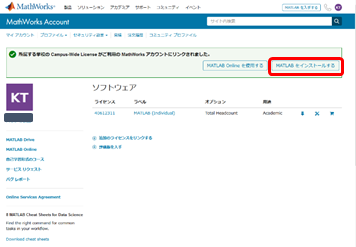個人のPCにMATLABをインストールするには大学のメールアドレスで作成したMathWorksのアカウントが必要となります.その作成手順を紹介します.
1.以下のURLにアクセスします.
2.スポーツ情報センターのユーザーIDとパスワードを入力します.これは鹿屋体育大学の有効なアカウントを持つことを確認するためのものです.以下と同じ画面が表示されることを確認してください.
※ユーザ名はメールアドレスではありませんので注意してください
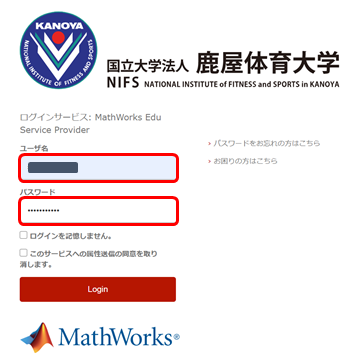
3.送信情報の確認画面です.適切なものを選び「同意」をクリックします.
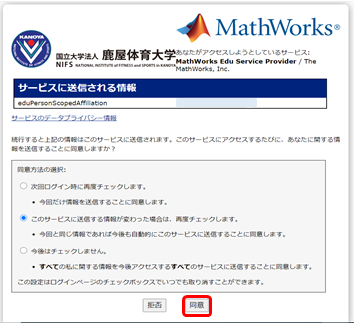
4.大学の利用者であることが確認できたら,MathWorksアカウントでのサインインを行います.まだ,アカウントを作成していない場合は「Create a MathWorks Account」の「Create」をクリックします.
先に取得済みの場合は Sign in してください.
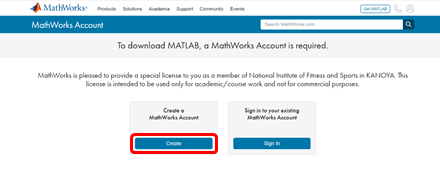
5.Mathworksアカウント作成画面です.各項目を入力します.
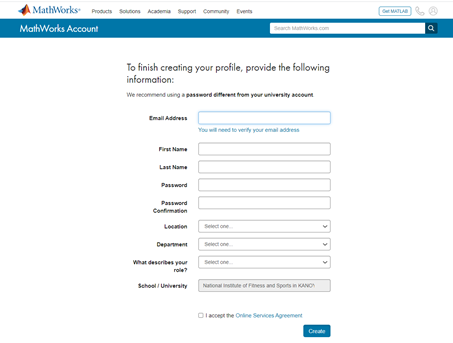
- Email Address:大学のメールアドレス
- First Name:苗字
- Last Name:名前
- Password:新規パスワードを入力します (8~50文字、大小英数字)安全のためパスワードの使いまわしはしないでください
- Password Confirmation:確認のためもう1度パスワードを入力
- Location:「japan」を選びます
- Department:「Biological and Health Sciences」など適切なものを選びます
- What describes your role?:あてはまるものを選びます
- 英語の氏名を求められたら、ローマ字で入力してください
- I accept theOnline Services Agreement Online Services Agreementにチェックを入れ、「Create」をクリックします
6.登録作業が完了すると,MathWorksからメールアドレス確認のためメールが届きます.メールにあるURLを開いてください.
URLは https://www.mathworks.com/ から始まっています.必ず確認してください
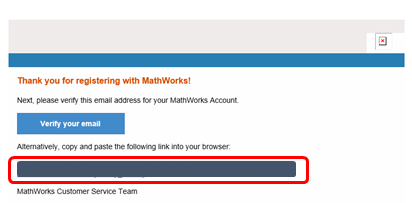
8.確認が完了するとライセンスを確認できます.
「MATLABをインストールする」からダウンロードしてインストールしてください.